갤럭시 스마트폰 전화번호(연락처) 저장위치 확인 및 변경 방법
안녕하세요 오늘은 갤럭시 스마트폰의 전화번호 저장위치에 대해서 알아보도록 하겠습니다. 핸드폰에 걸려오는 모든 번호를 다 외울 수 없기 때문에 연락처를 저장합니다. 그런데 가끔 내가 추가한 연락처가 어디에 있는지 모르시는 분들이 있는데요. 이런 경우 아래의 방법을 통해서 휴대폰 전화번호들을 간편하게 확인하실 수 있습니다.
일반적으로 저장한 전화번호는 휴대폰에 기록됩니다. 하지만 나중에 핸드폰이 고장이 발생할 수 있어 백업을 목적으로 연락처 저장위치를 다른 계정이나 유심으로 연동시키는 방법이 더 많이 사용되는데요. 뒤에서 자세하게 설명드리겠지만 이런 이유로 기본 저장위치를 계정 또는 usim로 설정해 두면 좋습니다.
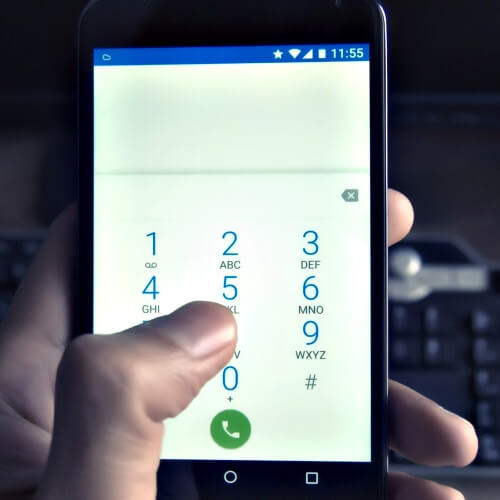
연락처 저장위치 변경 방법에는 크게 2가지가 있습니다. 초기에 기본 저장위치를 설정해 주는 방법과 저장할 때마다 원하는 위치로 변경하는 방법이 있는데요. 보통 첫번째 방법이 많이 사용되지만 두번째 방법까지 알아두시면 전화번호부를 분리할 때 유용하게 사용하실 수 있을 겁니다.
방법 자체는 간단하기 때문에 스마트폰을 잘 다루지 못하시는 분들도 천천히 읽어보시면 쉽게 따라 하실 수 있을 거예요. 지금부터 아래에서 휴대폰 전화번호 저장위치 확인 및 변경 방법에 대해서 자세히 알아보겠습니다.
갤럭시 전화번호 저장위치 확인 방법
갤럭시 휴대폰에서 저장된 전화번호는 연락처 또는 전화 앱에서 확인이 가능한데요. 원래 연락처 앱에서만 보는 게 가능했지만 소프트웨어 업데이트 이후 전화 앱에서도 간단하게 확인하실 수 있습니다. 먼저 스마트폰에 기본적으로 설치된 전화 앱을 터치해 주세요.
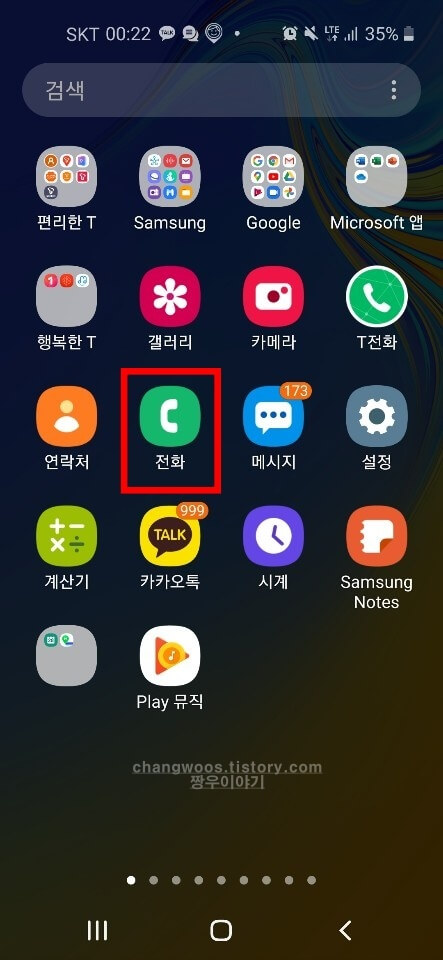
전화 앱을 열게 되면 최근기록이나 키패드 목록이 보이실 건데요. 이것을 연락처 항목으로 변경해 주셔야 합니다. 화면 오른쪽 아래에 있는 연락처 탭을 터치해 주세요. 그러면 아래처럼 연락처 목록들이 모두 나오게 됩니다.
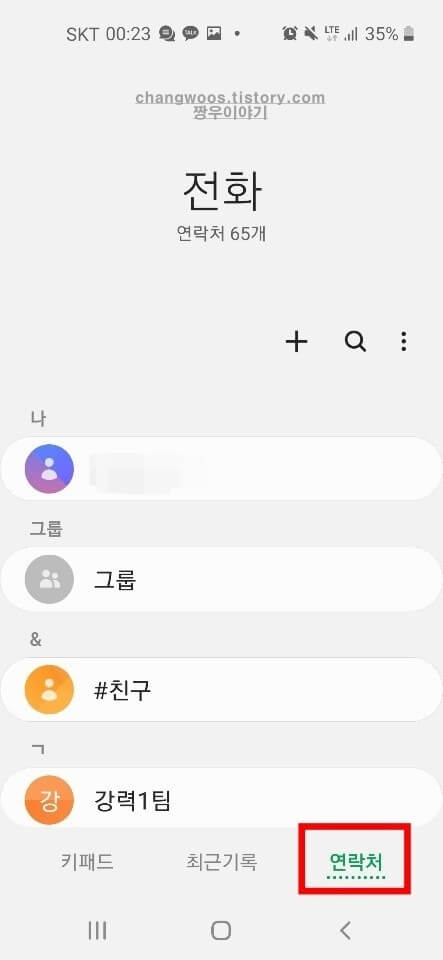
화면을 조금 아래로 내려보시면 우측에 회색 목록바가 나타나게 되는데요. 한글 순으로 정렬되어 있어 원하는 연락처 이름을 빠르게 찾으실 수 있습니다.
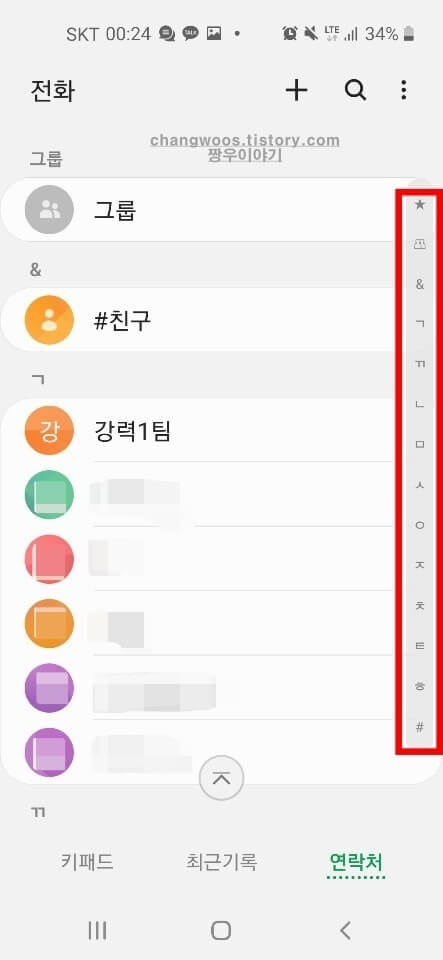
이름이 많아서 한글순으로도 찾기 어려운 분들은 검색 기능을 이용해 주시면 되는데요. 이름을 모를 때 가장 정확하게 찾을 수 있는 방법으로 저도 종종 이요하고 있습니다. 화면 오른쪽 위에 있는 돋보기 버튼을 터치해 주세요.
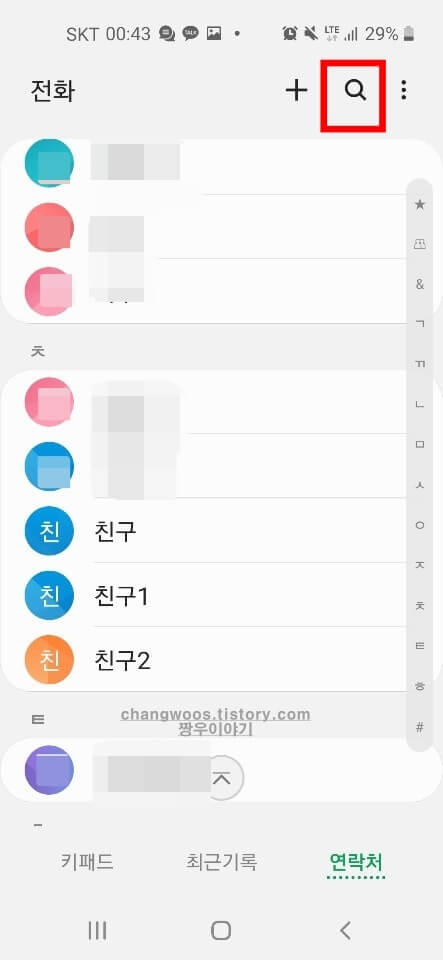
그리고 아래와 같이 검색창에 저장했던 연락처 이름을 입력해 줍니다. 그러면 하단에 입력한 단어를 포함한 검색 결과가 나오게 되는데요. 이 중에서 찾고 계시는 연락처를 선택해 주시면 됩니다.
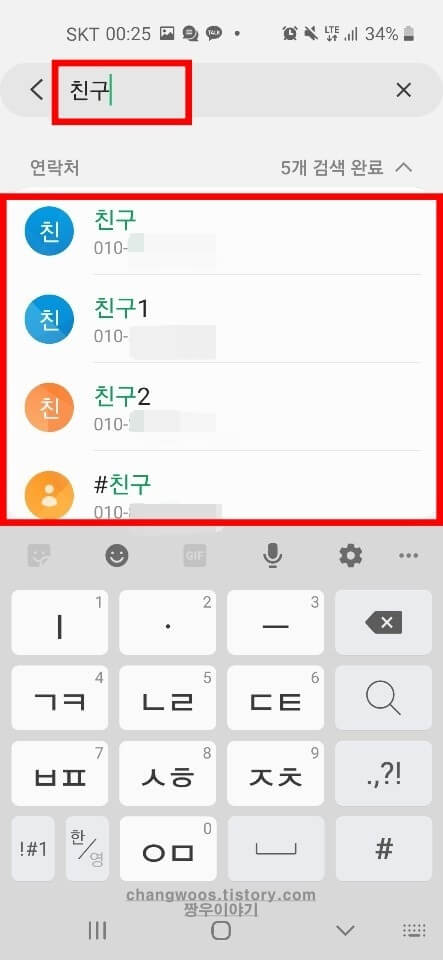
갤럭시 전화번호(연락처) 저장위치 변경 방법
다음으로 연락처 저장위치를 변경하는 방법을 설명드리도록 하겠습니다. 먼저 갤럭시에 기본으로 설치되어 있는 연락처 앱을 터치해 줍니다. 참고로 전화 앱과는 다르게 생긴 어플로 잘 모르시는 분들은 아래 빨간 박스를 참고해 주세요.
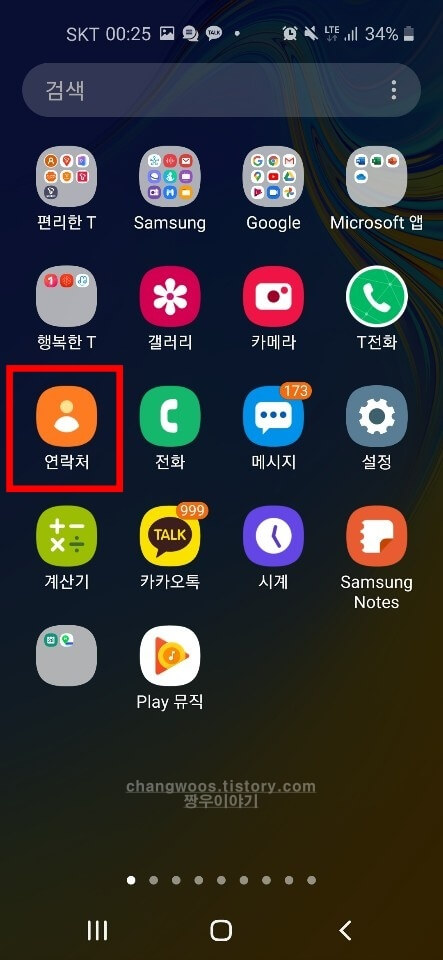
연락처 어플로 들어오시면 저장된 전화번호 목록들이 쭉 나오게 됩니다. 여기서 많은 분들이 전화 앱과 똑같다고 생각하시게 되는데요. 이 연락처 앱에서는 앞에서 설명드린 것과는 다르게 몇가지 자세한 설정을 하실 수 있습니다. 화면 왼쪽 위에 있는 줄 3개(더 보기) 버튼을 눌러 주세요.
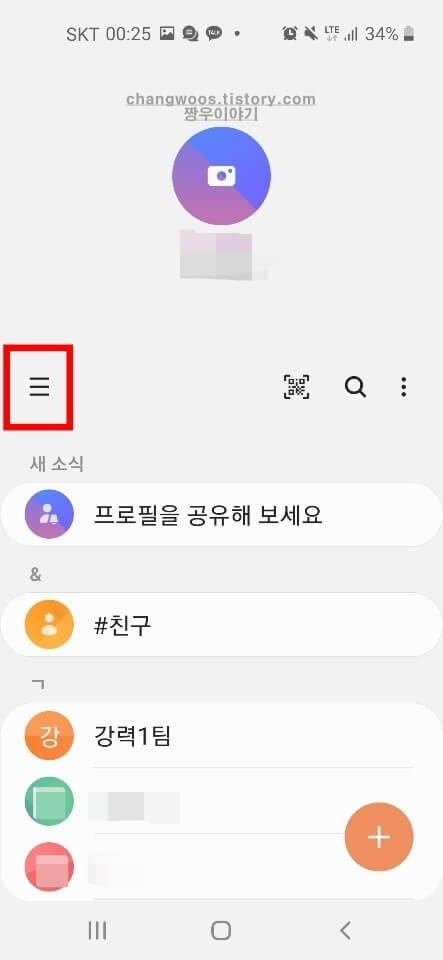
그러면 그룹, 채팅 +, 연락처 관리, 휴지통 메뉴가 나오는데요. 여기서 연락처 관리 목록으로 들어가 주시면 됩니다.
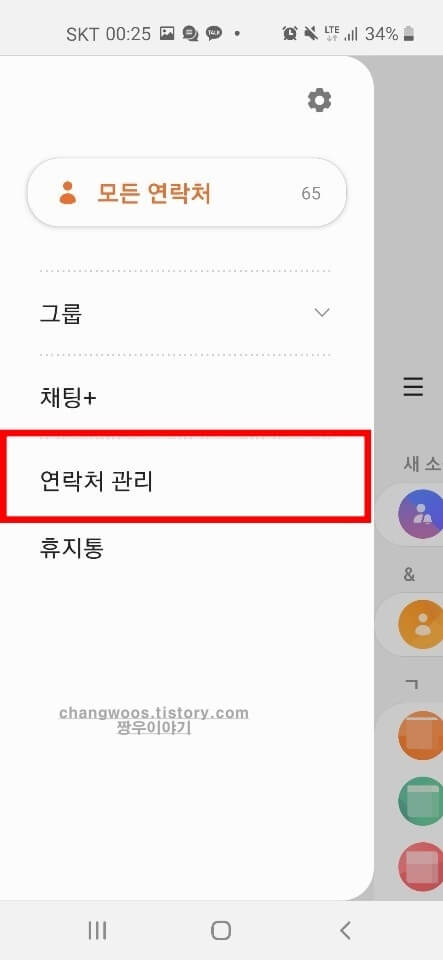
연락처 관리에서는 통합, 가져오기/내보내기, 이동, 동기화, 기본 저장위치를 설정하실 수 있습니다. 가장 마지막에 있는 기본 저장위치 목록을 선택해 주세요.
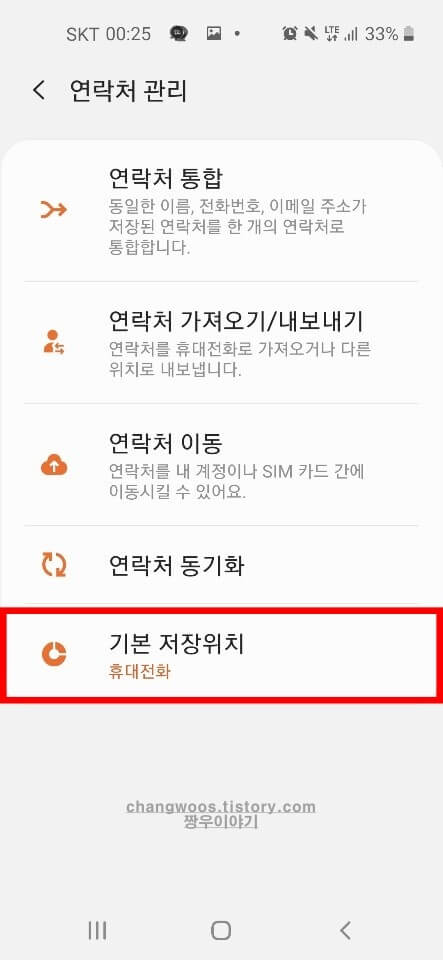
일반적으로 갤럭시 스마트폰의 기본 저장위치에는 삼성 계정, 휴대전화, SIM 카드, Google 계정이 있습니다. 대부분의 사람들이 휴대전화로 설정하시는데요. 하지만 휴대전화의 경우 고장 시 백업이 불가능하기 때문에 안전하게 삼성 계정이나 구글 계정을 사용하시는것을 권장드립니다.
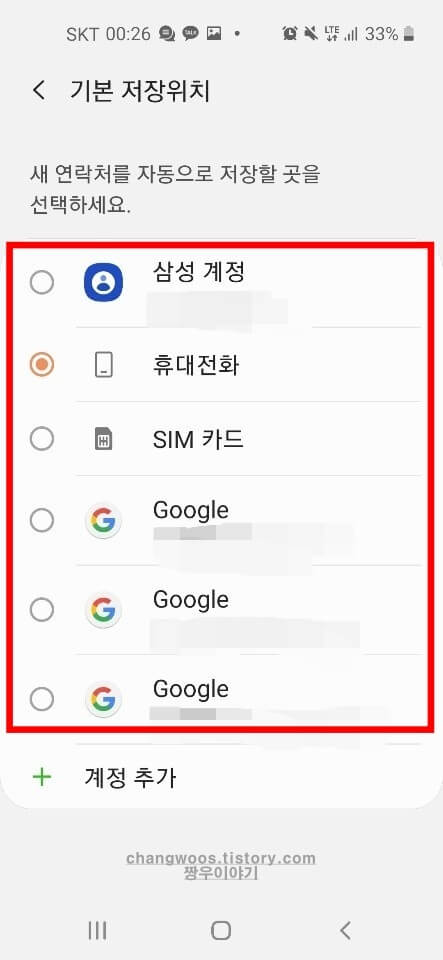
다른 위치로 변경하게 되면 하단에 기본 저장위치를 변경했어요 라는 메시지가 뜨게 됩니다. 저는 위에서 예시로 삼성 계정을 체크했는데요. 이제 전화번호를 저장할 때 휴대폰 기기와 삼성 계정에 2중으로 저장되어 더 안전하게 연락처 관리를 하실 수 있습니다.
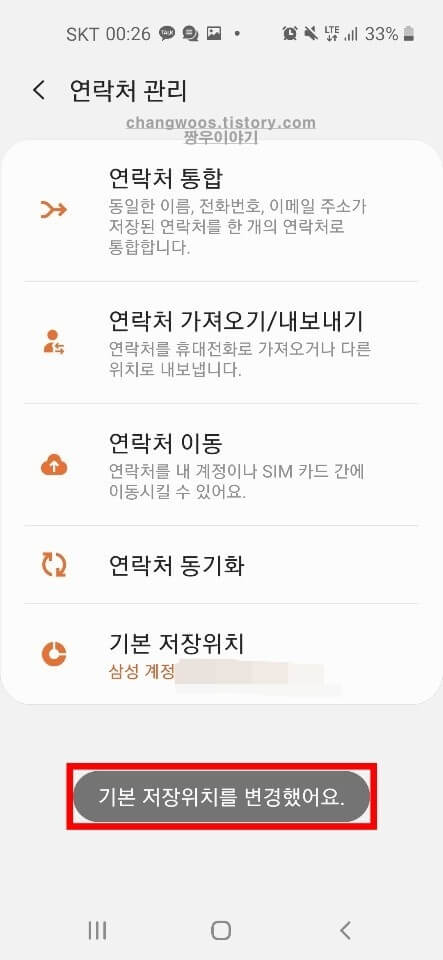
전화 앱에서 연락처를 추가할 때 특정 전화번호의 저장위치를 변경하는 방법을 알려드리도록 하겠습니다. 새로운 연락처를 저장하게 되면 아래와 같은 화면이 보이실 건데요. 좌측 상단에 있는 아래 화살표 버튼을 터치해 주시기 바랍니다.
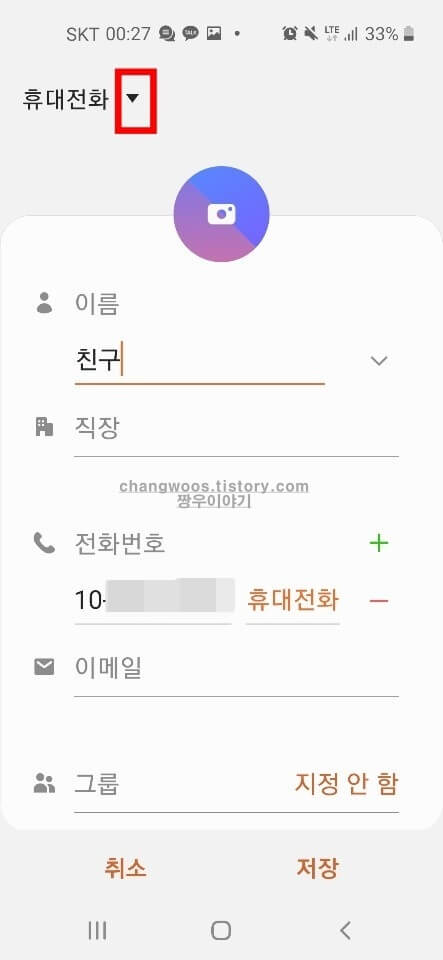
그러면 아까와 마찬가지로 삼성 계정, SIM 카드, 구글 계정, 휴대전화 목록이 나오게 되는데요. 원하는 저장위치를 선택해 줍니다.
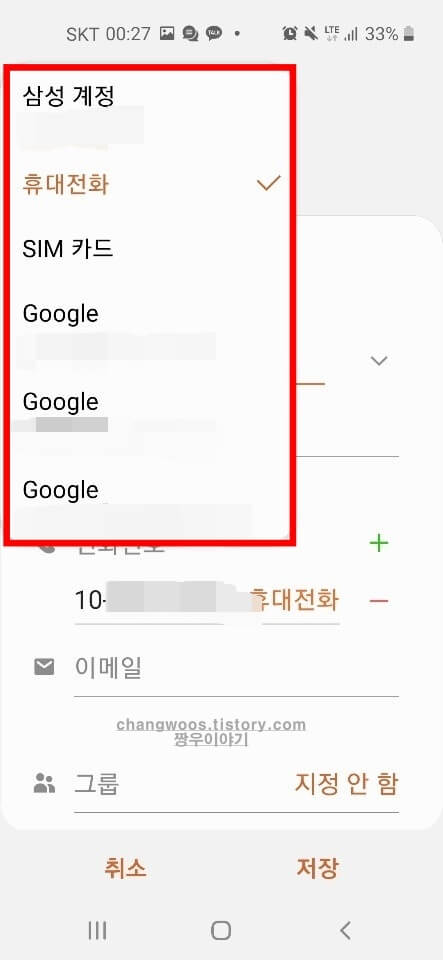
그리고 다시 한번 확인해 주시고 우측 하단의 저장 문구를 터치해 주시면 됩니다. 이미 저장된 전화번호인 경우 편집 버튼을 눌러서 제가 설명드린 방법으로 위치만 따로 설정하는것도 가능하니 참고하시기 바랍니다.
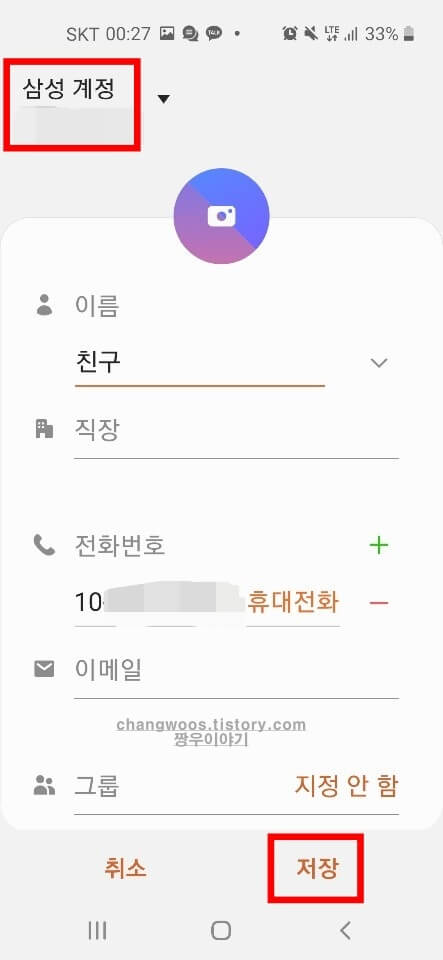
지금까지 갤럭시 스마트폰 전화번호(연락처) 저장위치 확인 및 변경 방법에 대해서 알아보았습니다. 제가 설명드린 방법으로 위치를 변경하셔서 연락처를 숨기는 용도로도 사용할 수 있을 거 같네요. 여러 가지 방법을 소개해 드려서 조금 복잡할 수 있는데요. 실제로 갤럭시로 해보시면 쉽게 적용하실 수 있을 겁니다.





